
2025-05-18 11:47:03来源:9gapp 编辑:佚名
在使用word进行文档排版时,有时会遇到需要首页不显示页码,而从第二页开始显示1的需求。这一设置并不复杂,下面就为大家详细介绍具体的操作方法。
方法一:通过分节符实现
1. 将光标定位到第一页末尾。
2. 点击“页面布局”选项卡,在“页面设置”组中找到“分隔符”,选择“下一页”分节符。这样就将文档分成了不同的节。
3. 双击第二页的页脚区域,进入页脚编辑状态。此时会发现“链接到前一条页眉”按钮被选中,这意味着该页的页码设置会与上一节相同。点击此按钮,使其变为未选中状态。
4. 点击“页码”按钮,选择“设置页码格式”。在弹出的对话框中,将“页码编号”设置为“起始页码”,并将起始页码设置为1。
5. 再次点击“页码”按钮,选择“当前位置”下的页码样式,如“普通数字”等,此时第二页就会显示为1,且首页不再显示页码。
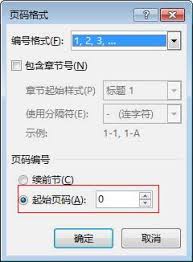
方法二:利用域代码
1. 将光标定位到第二页要显示页码的位置。
2. 按下“ctrl+f9”组合键,插入一对大括号“{}”。
3. 在大括号内输入“={page - 1}”(不含引号)。
4. 选中这组域代码,按下“f9”键,即可显示出第二页为1的页码。若要使首页不显示页码,可在首页页脚处同样插入域代码“={page - 1 ⁄⁄* if({page}=1, "", 1)}”(不含引号),这样首页就不会显示页码了。
通过以上两种方法,都可以轻松实现word首页不显示页码,第二页显示1的设置。无论是日常办公文档、论文排版还是其他文档创作,掌握这一技巧都能让文档的页码显示更加符合需求,提升文档的专业性和美观度。希望大家在实际操作中能够顺利运用,让文档排版更加得心应手。

商务办公
45.84MB
下载
趣味娱乐
27.77MB
下载
影音播放
29.31MB
下载
新闻阅读
13.26MB
下载
新闻阅读
12.0 MB
下载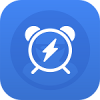
趣味娱乐
9.58MB
下载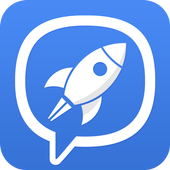
社交聊天
132MB
下载
趣味娱乐
12.2MB
下载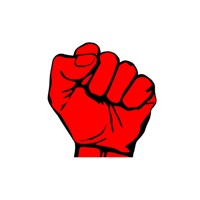
商务办公
5.81MB
下载
影音播放
52.7 MB
下载